Tabellen für Warteschlangen beim einheitlichen Routing aktivieren
Jeder Datensatz, den Sie für das Routing aktivieren möchten, muss für Warteschlangen aktiviert sein.
Aktivieren Sie Tabellen für Warteschlangen
Wählen Sie in Power Apps die Umgebung aus, die Ihre Lösung enthält.
Wählen Sie Tabellen und dann die gewünschte Tabelle, z. B. Konto oder Email, aus, für die Sie Warteschlangen aktivieren möchten.
Wählen Sie unter TabelleneigenschaftenEigenschaften aus.
Wählen Sie Erweiterte Optionen und dann Kann zu einer Warteschlange hinzugefügt werden im Abschnitt Zeilen in dieser Tabelle aus.
Wählen Sie Speichern.
Anmerkung
- Sie können die Tabelle nicht mehr deaktivieren, nachdem Sie sie für eine Warteschlange aktiviert haben. Die App deaktiviert nach der Auswahl das Kontrollkästchen Kann einer Warteschlange hinzugefügt werden.
- Wenn Sie die Option Wenn Zeilen erstellt oder zugewiesen werden, diese in die Standardwarteschlange des Besitzenden verschieben in der Tabellenanpassung aktivieren, dann wird der Datensatz nicht automatisch an die Kundenservicemitarbeitenden verteilt. Sie müssen das Kontrollkästchen deaktivieren, um die Datensätze automatisch zu verteilen.
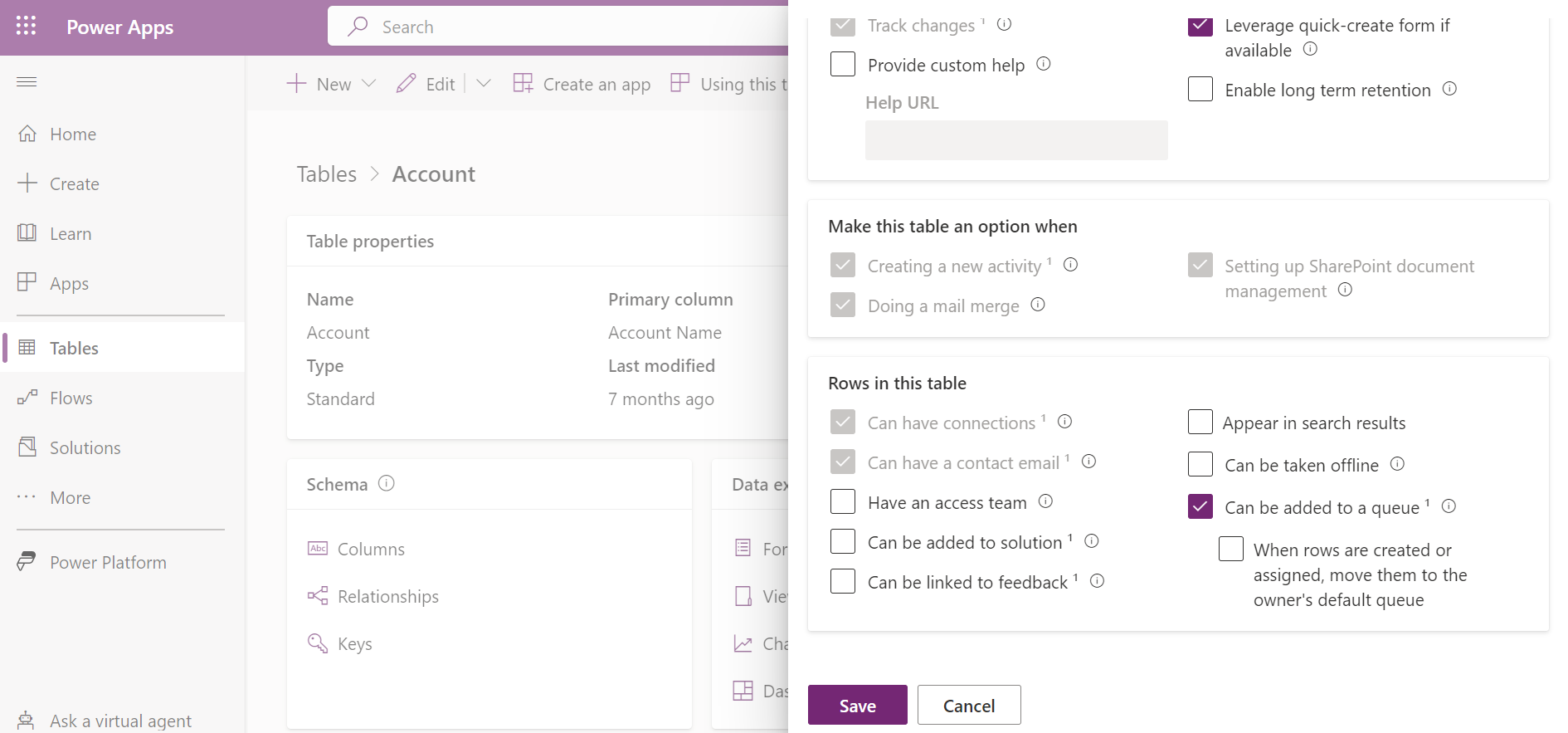
Verwandte Informationen
Datensatzrouting einrichten
Datensätze für E-Mails festlegen